Resize Gambar dengan Scripting ImageMagik
Mengatur ulang ukuran gambar secara otomatis untuk sesuai dengan situs statis
Mainroad tema dalam Hugo tidak mengubah ukuran gambar secara otomatis, hanya menyalin dari folder static. Jadi kita perlu menyiapkan skrip untuk mengubah ukuran dan memotong gambar agar sesuai ukuran yang benar.

Kapan
Saya memiliki beberapa sumber gambar - ponsel cerdas dan kamera adalah yang paling sering digunakan. Mereka memiliki resolusi dan rasio aspek yang berbeda.
Jadi kita perlu urutan pemrosesan:
- potong tengah ke rasio aspek
- ubah ukuran (mengecilkan) ke dua resolusi. Kualitas jpeg - 80% sudah cukup baik.
- 235x171
- 678x495
Di mana
Mari kita asumsikan gambar sumber semua berada di folder ~/tmp/img_src Kita perlu
- memindahkan gambar hasil ke folder ~/tmp/img_235x171 dan ~/tmp/img_678x495
- memberi nama gambar seperti
_235x171.jpg dan _678x495.jpg
Bagaimana
Di ubuntu linux akan menggunakan imagemagick
sudo apt-get install imagemagick
Langkah pemotongan:
convert wizard.png -gravity center -extent 11:8 wizarc.jpg
# sekarang periksa geometri
identify wizard.png wizarc.jpg
Langkah pengubahan ukuran
convert wizarc.jpg -resize 678x495 -quality 80 -interlace plane wizarc_678x495.jpg
convert wizarc.jpg -resize 235x171 -quality 80 -interlace plane wizarc_235x171.jpg
# sekarang periksa geometri
identify wizarc.jpg wizarc_678x495.jpg wizarc_235x171.jpg
80 adalah kualitas jpeg, dan plane berarti jpeg progresif. Ini akan membantu memuat gambar lebih cepat pada koneksi lambat, tidak hanya karena thumbnail akan dimuat terlebih dahulu, tetapi file itu sendiri lebih kecil. Setidaknya dalam kasus sihir ini.
Dengan border
convert wizarc.jpg -resize 676x493 -quality 80 -interlace plane -border 1x1 wizarc_678x495.jpg
convert wizarc.jpg -resize 233x169 -quality 80 -interlace plane -border 1x1 wizarc_235x171.jpg
# sekarang periksa geometri
identify wizarc.jpg wizarc_678x495.jpg wizarc_235x171.jpg
Gambar hasil yang Anda lihat di bagian awal posting ini dan proporsi gambar sumber terlihat seperti:
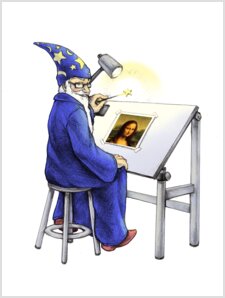
itu setelah pengubahan ukuran sederhana dan menambahkan border
convert wizard.png -resize 20% -quality 85 -interlace plane -border 2x2 wizard20.jpg
Opsi lainnya
nautilus-image-converter
nautilus-image-converter adalah ekstensi nautilus untuk mengubah ukuran atau memutar gambar secara massal. Untuk menginstal nautilus-image-converter di semua versi Ubuntu yang saat ini didukung, buka terminal dan ketik:
sudo apt-get install nautilus-image-converter
Ini menambahkan dua item menu konteks di nautlius sehingga Anda dapat mengklik kanan dan memilih “Resize Image”. (Yang lainnya adalah “Rotate Image”).
Anda dapat mengubah ukuran seluruh direktori gambar dalam satu kali jika Anda suka, dan Anda bahkan tidak perlu membuka aplikasi untuk melakukannya.
Anda perlu me-restart nautilus untuk melihat menu konteks baru, jalankan
nautilus -q
kemudian klik ikon folder rumah untuk memuat ulang nautilus dengan plugin baru.
mogrify
Perintah mogrify mengganti file asli dengan gambar yang telah diubah ukurannya:
mogrify -resize 50% *.png # pertahankan rasio aspek gambar mogrify -resize 320x240 *.png # pertahankan rasio aspek gambar mogrify -resize 320x240! *.png # tidak pertahankan rasio aspek gambar mogrify -resize x240 *.png # tidak pertahankan rasio aspek gambar mogrify -resize 320x *.png # tidak pertahankan rasio aspek gambar
Alat lain yang berguna
Dapatkan detail meta gambar - seperti resolusi, bitdepth dll. - bagian dari paket imagemagick.
identify image.jpg
akan menghasilkan sesuatu seperti
image.jpg JPEG 720x482 720x482+0+0 8-bit DirectClass 100KB 0.000u 0:00.009
Mengubah gambar ke pdf
convert $(ls -v *.jpg) foobar.pdf
convert $(ls -v *.png) foobar.pdf
Tautan yang berguna
- https://www.imagemagick.org/
- https://legacy.imagemagick.org/discourse-server/viewtopic.php?t=33448
- Flux teks ke gambar
- Bagaimana mengekstrak gambar dari PDF - panduan cepat
- Bagaimana memulai jendela terminal yang disusun di linux mint ubuntu
- Menggunakan Gitea Actions untuk mendeploy situs Hugo ke AWS S3

